Jeśli chcesz zablokować działanie buttonów lub gestów w panelu na jakiś czas, aby móc wyczyścić szkło, wykonaj poniższe czynności:
1. Stwórz skrypt "unclean", który spowoduje, że zostaną załączone czerwone diody, buttony nie będą reagowały na dotyk, gesty nie będą wykrywane, a następnie zostanie uruchomiony Timer.
Graficznie:
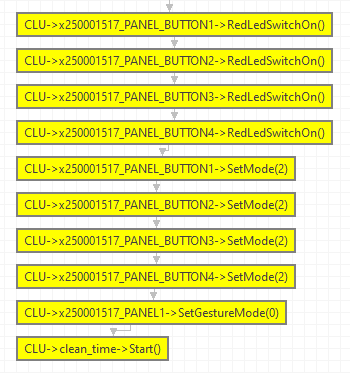
Tekstowo:
CLU->x250001517_PANEL_BUTTON_01->RedLedSwitchOn()
CLU->x250001517_PANEL_BUTTON_02->RedLedSwitchOn()
CLU->x250001517_PANEL_BUTTON_03->RedLedSwitchOn()
CLU->x250001517_PANEL_BUTTON_04->RedLedSwitchOn()
CLU->x250001517_PANEL_BUTTON_01->SetMode(2)
CLU->x250001517_PANEL_BUTTON_02->SetMode(2)
CLU->x250001517_PANEL_BUTTON_03->SetMode(2)
CLU->x250001517_PANEL_BUTTON_04->SetMode(2)
CLU->x250001517_PANEL_01->SetGestureMode(0)
CLU->clean_time->Start()
2. Utwórz obiekt wirtualny Timer "clean_time", który uruchomi skrypt "clean"po czasie 60s (czas na mycie)
Timer ma za zadanie odliczanie wcześniej zdefiniowanego czasu na czyszczenie.
3. Utwórz skrypt "clean". Skrypt ten przywróci normalne działanie panelu.
Graficznie:
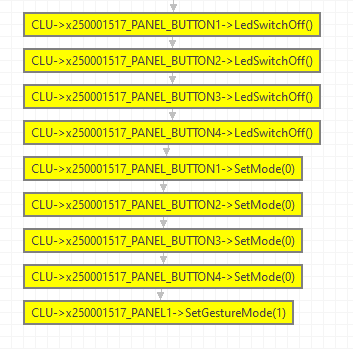
Tekstowo:
CLU->x250001517_PANEL_BUTTON_01->LedSwitchOff()
CLU->x250001517_PANEL_BUTTON_02->LedSwitchOff()
CLU->x250001517_PANEL_BUTTON_03->LedSwitchOff()
CLU->x250001517_PANEL_BUTTON_04->LedSwitchOff()
CLU->x250001517_PANEL_BUTTON_01->SetMode(0)
CLU->x250001517_PANEL_BUTTON_02->SetMode(0)
CLU->x250001517_PANEL_BUTTON_03->SetMode(0)
CLU->x250001517_PANEL_BUTTON_04->SetMode(0)
CLU->x250001517_PANEL_01->SetGestureMode(1)
4. Tryb mycia może być wywoływany za pomocą np. aplikacji mobilnej lub zdarzenia OnLongPress uruchamianego na Panelu

